Dieses Plug-in wird nicht unterstützt ist eine Fehlermeldung, die verschiedene Medieninhalte der Website, z. B. Videos, möglicherweise beim Surfen in Google Chrome anzeigen.
Das ist das Äquivalent von Chrome zu Videoformat oder MIME-Typ wird nicht unterstützt Firefox-Fehler.
Google Chrome und andere Browser unterstützen keine NPAPI-Plug-Ins mehr. Medieninhalte auf einer Website-Seite, die von nicht unterstützten Plug-Ins abhängen, zeigen die Fehlermeldung in Chrome an.
Seit 2015 gibt Google die Plug-In-Unterstützung für seinen Flaggschiff-Browser zugunsten von HTML5 auf. Daher unterstützt der Browser keine Java-, Silverlight- und ActiveX-Plug-Ins mehr.
Flash ist ein PPAPI-Plug-In, das Chrome weiterhin unterstützt. Die meisten Websites verwenden HTML5, aber es gibt immer noch viele Websites mit Multimedia-Inhalten, die spezielle Plug-Ins benötigen.
Ältere Websites, die nicht HTML5-kompatibel sind, enthalten wahrscheinlich Videos, in denen die nicht unterstützte Fehlermeldung des Plug-Ins angezeigt wird.
Dies sind einige Korrekturen, die dazu führen können, dass der Medieninhalt in Chrome ohne einen nicht unterstützten Plug-In-Fehler funktioniert.
SCHNELLER TIPP: Auch wenn Opera kein älteres NPAPI-Flash-Plug-In finden kann, gibt es viele Gründe, diesen Browser anstelle von Chrome zu wählen.
Erstens, mit Ausnahme des zuvor erwähnten Szenarios, Chancen, dem Schrecklichen zu begegnen Dieses Plug-in wird nicht unterstützt Fehler in Opera sind minimal.
Außerdem können Sie Chrome-Erweiterungen in Opera problemlos verwalten - für einen reibungslosen Übergang - oder die unzähligen Sicherheitsfunktionen nutzen - den Tracker-Blocker, das kostenlose VPN, den Werbeblocker und nicht nur.
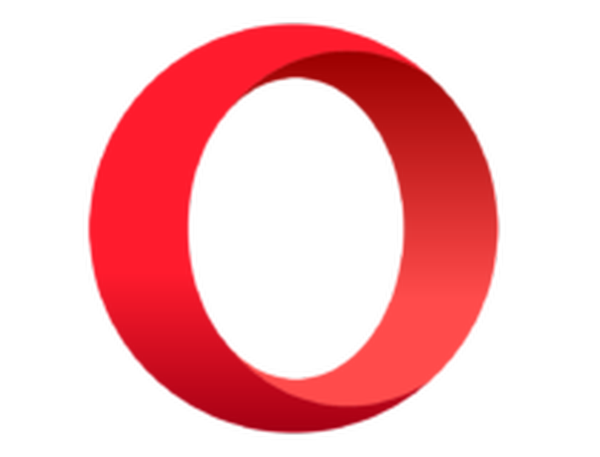
Oper
Wenn das Plug-in nicht unterstützt wird, erschweren Fehler die Arbeit in Chrome. Es ist Zeit, Opera zu installieren. Das ist Ihre Chance, alles über dieses Problem zu vergessen! Kostenlos bekommen Besuche die WebsiteWie behebe ich dieses Plug-In? Google Chrome-Fehler wird nicht unterstützt?
1. Aktivieren Sie Flash in Google Chrome
- Geben Sie dies zunächst in die URL-Leiste von Chrome ein, um die Inhaltseinstellungen zu öffnen:
chrome: // einstellungen / inhalt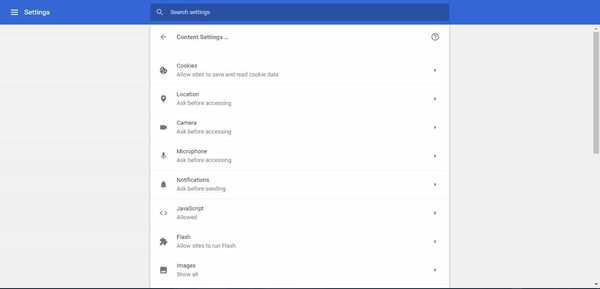
- Klicken Sie nun auf Blitz um die Einstellungen im Schnappschuss direkt darunter zu öffnen.
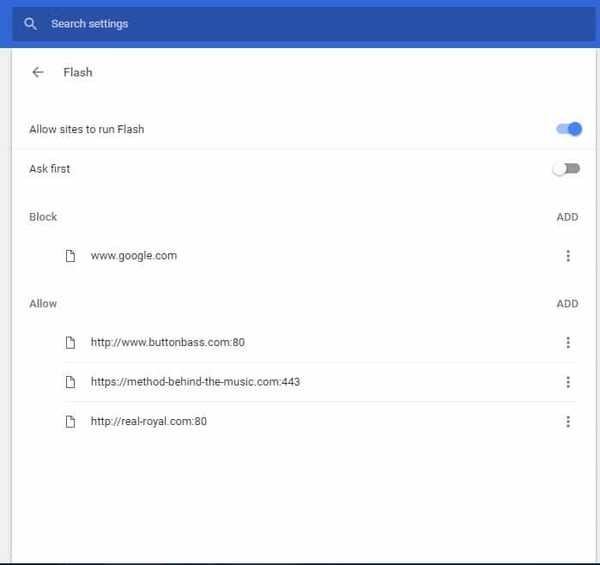
- Wenn ein Blockieren Sie die Ausführung von Flash für Websites Option ist dort ausgewählt, schalten Sie es auf Ermöglichen Sie Websites, Flash auszuführen.
- Es gibt auch eine Frag zuerst Einstellung dort können Sie auswählen. Dies ermöglicht ein Click-to-Play ermöglichen Option, die angezeigt wird, wenn Sie auf klicken, um Flash-Inhalte auf einer Website-Seite abzuspielen.
- Sie können auch überprüfen, ob Seiten in einer Sperrliste enthalten sind. Wenn ja, klicken Sie auf Mehr Aktionsschaltfläche neben ihnen und wählen Sie Entfernen.
2. Aktualisieren Sie Flash in Chrome
- Geben Sie dies in die URL-Leiste ein, um die Liste der Komponenten zu öffnen:
Chrom: // Komponenten / - Drücken Sie den Adobe Flash Player Auf Update überprüfen Schaltfläche, um das Plug-In bei Bedarf zu aktualisieren.
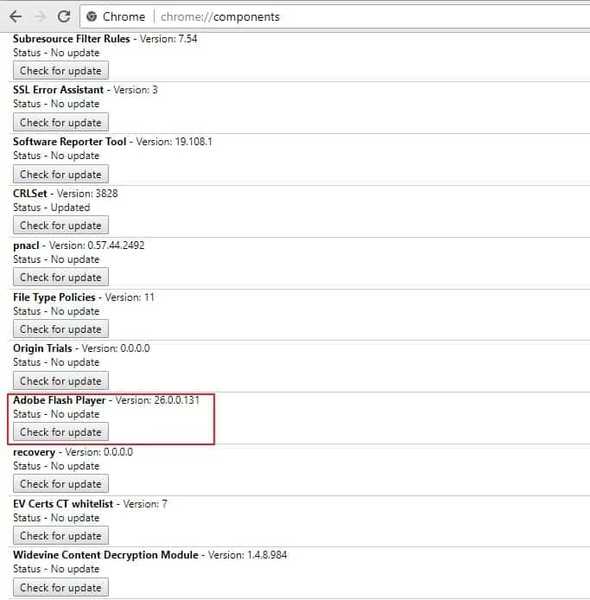
3. Fügen Sie die NoPlugin-Erweiterung zu Google Chrome hinzu

NoPlugin ist eine Erweiterung von Google Chrome, Opera und Firefox, mit der Sie Multimedia-Inhalte ohne die erforderlichen Plug-Ins abspielen können.
Die Erweiterung verbessert die Kompatibilität von Browsern mit veralteten Websites, die Plug-In-Inhalte enthalten. NoPlugin konvertiert Plug-In-Code in HTML5, sodass der Medieninhalt in Ihrem Browser abgespielt wird.
So können Videos oder Animationen, in denen die nicht unterstützte Fehlermeldung des Plug-Ins angezeigt wird, effektiv behoben werden. Gehen Sie zu dieser Installationsseite und drücken Sie + Zu Chrome hinzufügen um NoPlugin zu installieren.
Öffnen Sie die Website-Seite, die den Plug-In-Medieninhalt enthält, der nicht abgespielt wird. Jetzt wird der Multimedia-Inhalt möglicherweise wie erwartet ohne Fehlermeldung abgespielt.
Auch wenn dies nicht der Fall ist, können Sie eine drücken Inhalt öffnen Schaltfläche zum Speichern der Multimediadatei auf Ihrem Desktop oder Laptop.
4. Aktualisieren Sie den Google Chrome-Browser
- Sie können den Browser aktualisieren, indem Sie auf klicken Passen Sie Google Chrome an Taste und Hilfe > Über Google Chrome.
- Daraufhin wird die Registerkarte geöffnet, in der hervorgehoben wird, ob der Browser aktualisiert werden muss oder nicht. Drücken Sie Relaunch wenn Updates verfügbar sind.
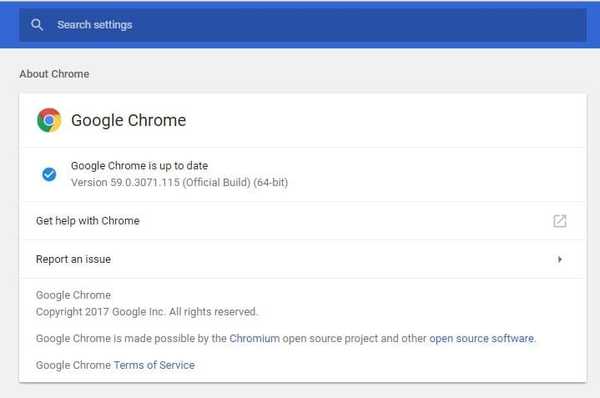
5. Fügen Sie die IE-Tab-Erweiterung zu Chrome hinzu
- IE Tab zu Chrome hinzufügen.
- Wenn Sie die Erweiterung zu Chrome hinzugefügt haben, klicken Sie auf das IE-Tab-Symbol, um den IE-Tab-Helfer zu installieren (der die Rendering-Engine lädt)..
- Öffnen Sie eine Website-Seite und klicken Sie in der Symbolleiste auf das Symbol für die Registerkarte "IE", um sie in eine IE-basierte Registerkarte zu laden.
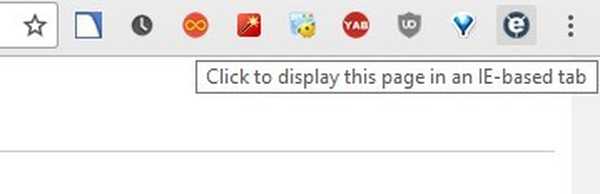
- Sie können mit der rechten Maustaste auf das Symbol IE-Registerkarte in der Symbolleiste klicken und auswählen Optionen um die Einstellungen der Erweiterung im folgenden Schnappschuss zu öffnen.
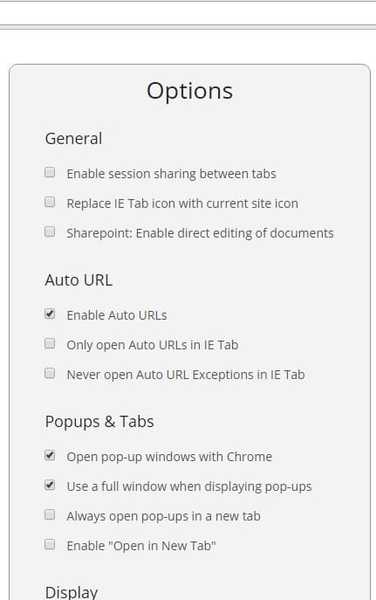
- Anschließend können Sie die URLs der Websites, die automatisch in der Registerkarte "IE" geöffnet werden sollen, in das unten gezeigte Textfeld eingeben.
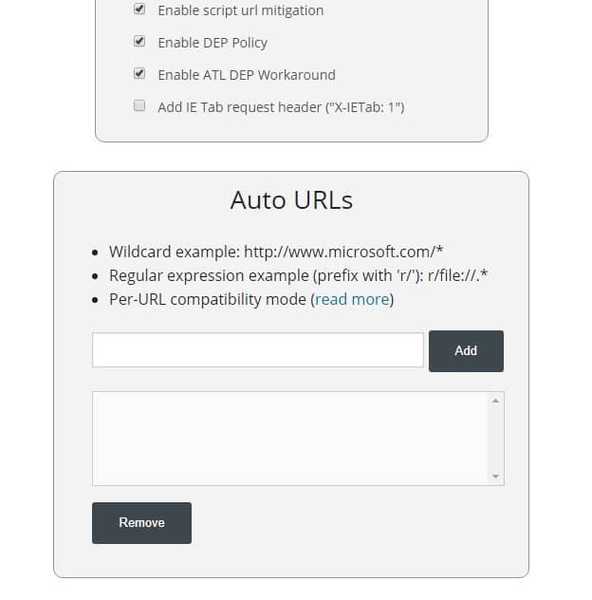
- Sie können auch jede im IE-Tab geöffnete Seite mit einem Lesezeichen versehen, indem Sie auf drücken Ein Lesezeichen auf diese Seite setzen im Ordner "IE Tab" in der Symbolleiste unten.
- Klicken Passen Sie Google Chrome an > Lesezeichen > Lesezeichen-Manager > IE Tab mit Lesezeichen versehene Seiten öffnen.
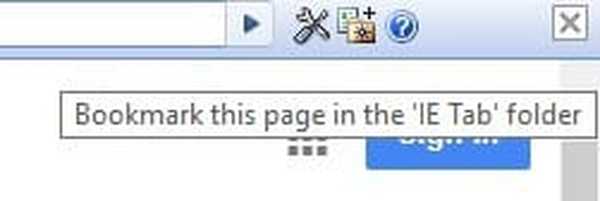
Sowohl NoPlugin als auch IE Tab bieten die besten Korrekturen für den nicht unterstützten Fehler des Chrome-Plug-Ins.
Mit ihnen können Sie Multimedia-Inhalte in Chrome abspielen, die andernfalls möglicherweise eine nicht unterstützte Plug-In-Fehlermeldung anzeigen.
Dies sind nur ein paar einfache Lösungen, die Ihnen bei der Behebung helfen sollen Dieses Plug-in wird nicht unterstützt Fehler in Google Chrome.
Wenden Sie sich an sie, wenn Sie nach schnellen Möglichkeiten suchen, um mit solchen Problemen umzugehen:
- Plug-In wird nicht unterstützt / Dieses Plug-In wird nicht unterstützt - Wahrscheinlich kennen Sie dieses Problem bei der Verwendung von Chrome. Als schnellen Tipp können Sie Flash in Google Chrome aktivieren und prüfen, ob dies einen Unterschied macht.
- Microsoft .net-Plug-In wird nicht unterstützt - Unzählige Benutzer sehen diese Fehlermeldung jedes Mal, wenn sie versuchen, sich bei einem Bankkonto anzumelden. Ein Add-On ist wahrscheinlich der Schuldige, also deaktivieren Sie es Aktivieren Sie Browsererweiterungen von Drittanbietern von dem Fortgeschrittene Tab oder installieren Sie einen zuverlässigen Browser wie Opera, um diese Probleme insgesamt zu vermeiden.
FAQ: Erfahren Sie mehr über Google Chrome
- Wie kann ich das Chrome-Plugin reparieren? Wird nicht unterstützt?
So beheben Sie dieses Plug-In wird in Chrome nicht unterstützt Fehler: Aktivieren Sie Flash in Chrome oder verwenden Sie die NoPlugin-Erweiterung.
- Was bedeutet es, dass dieses Plug-In nicht unterstützt wird??
Dieses Plug-In wird nicht unterstützt. Wenn Sie versuchen, Multimedia-Inhalte abzuspielen, für die Adobe Flash in Google Chrome erforderlich ist, wird ein Fehler angezeigt.
- Was wird Flash ersetzen?
Flash wird durch HTML5 ersetzt und viele Webbrowser blockieren standardmäßig Flash-Inhalte.
- Wie aktiviere ich Adobe Flash Player in Chrome??
Um Flash Player in Chrome zu aktivieren, gehen Sie zu chrome: // einstellungen / inhalt. Klicke auf Blitz und deaktivieren Schwarze Websites können Flash nicht ausführen Möglichkeit.
Anmerkung des Herausgebers: Dieser Beitrag wurde ursprünglich im April 2020 veröffentlicht und seitdem im August 2020 überarbeitet und aktualisiert, um Frische, Genauigkeit und Vollständigkeit zu gewährleisten.
- Google Chrome-Fehler
 Friendoffriends
Friendoffriends

![Windows 8 Pro Discount Upgrade von Windows XP und 15% Rabatt [Geschäftsbenutzer]](https://friend-of-friends.com/storage/img/images/windows-8-pro-discount-upgrade-from-windows-xp-and-get-15-off-[business-users]_2.jpg)

